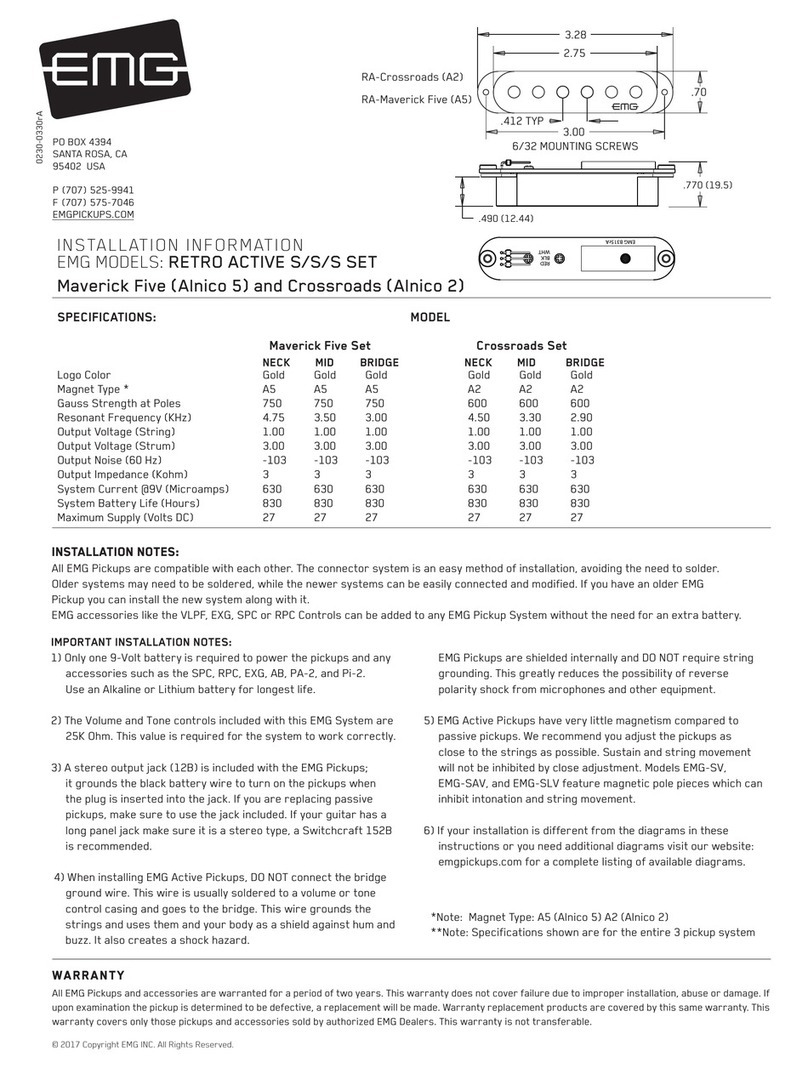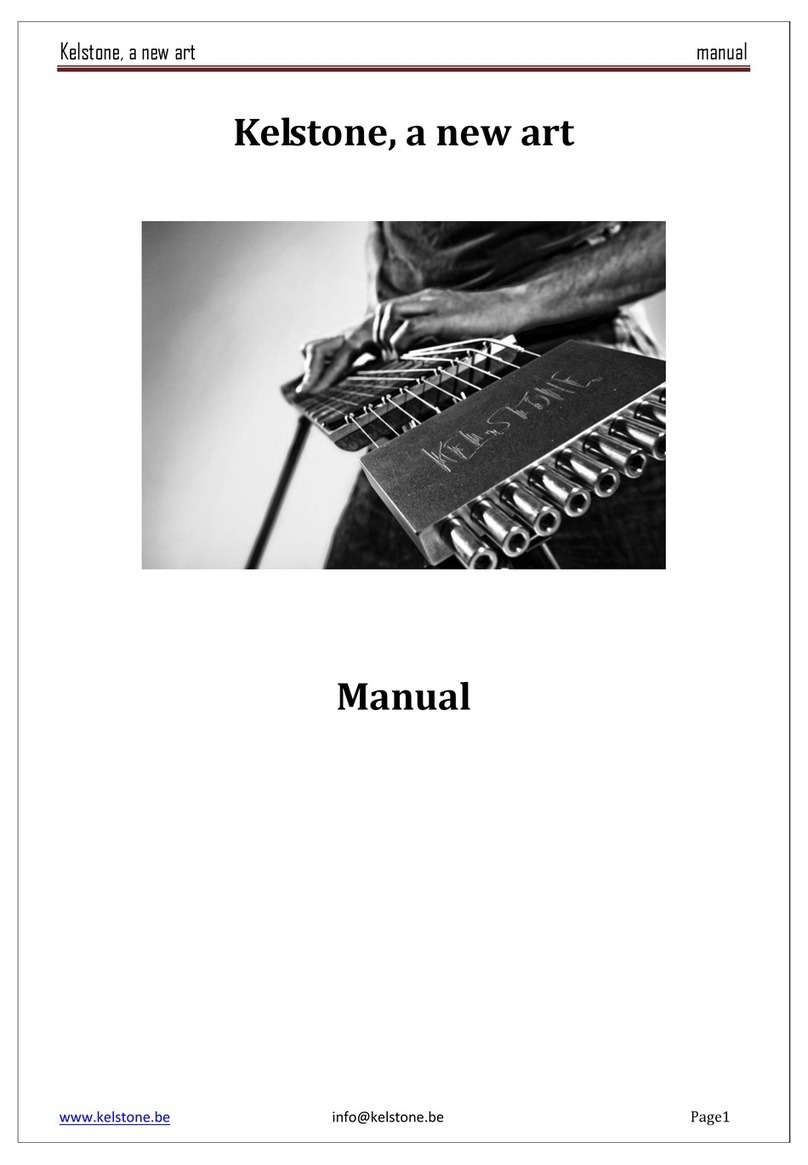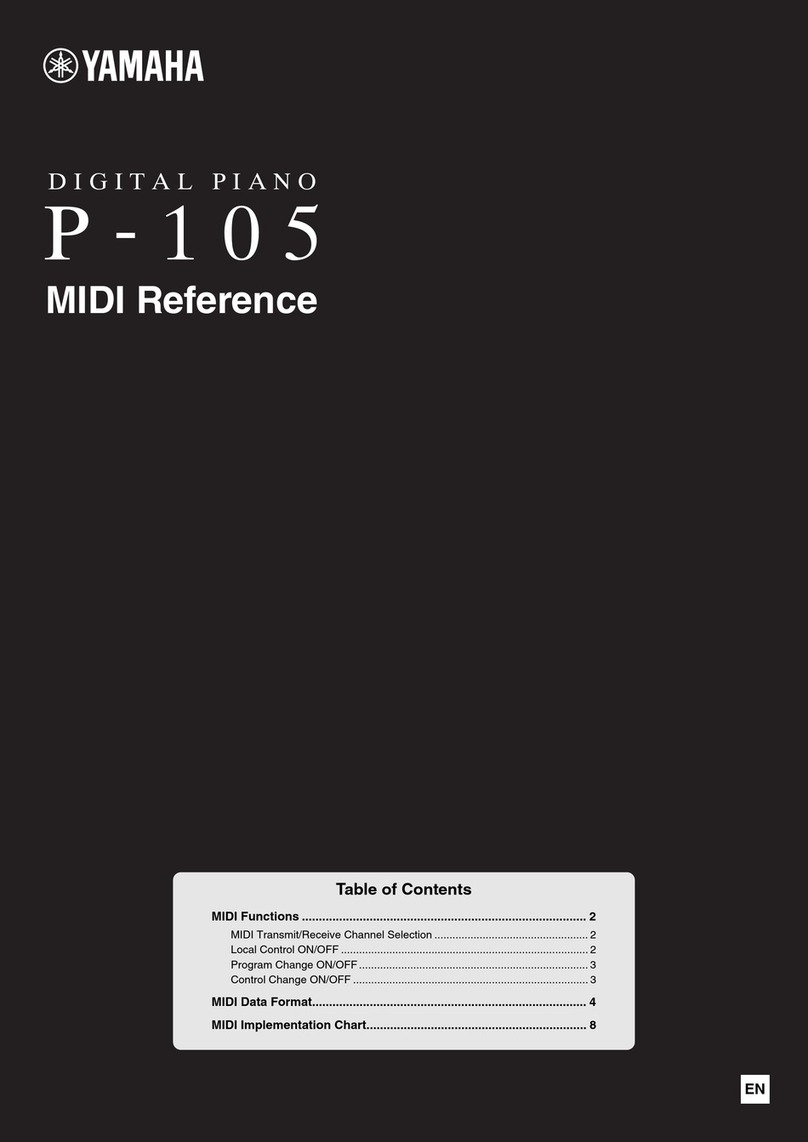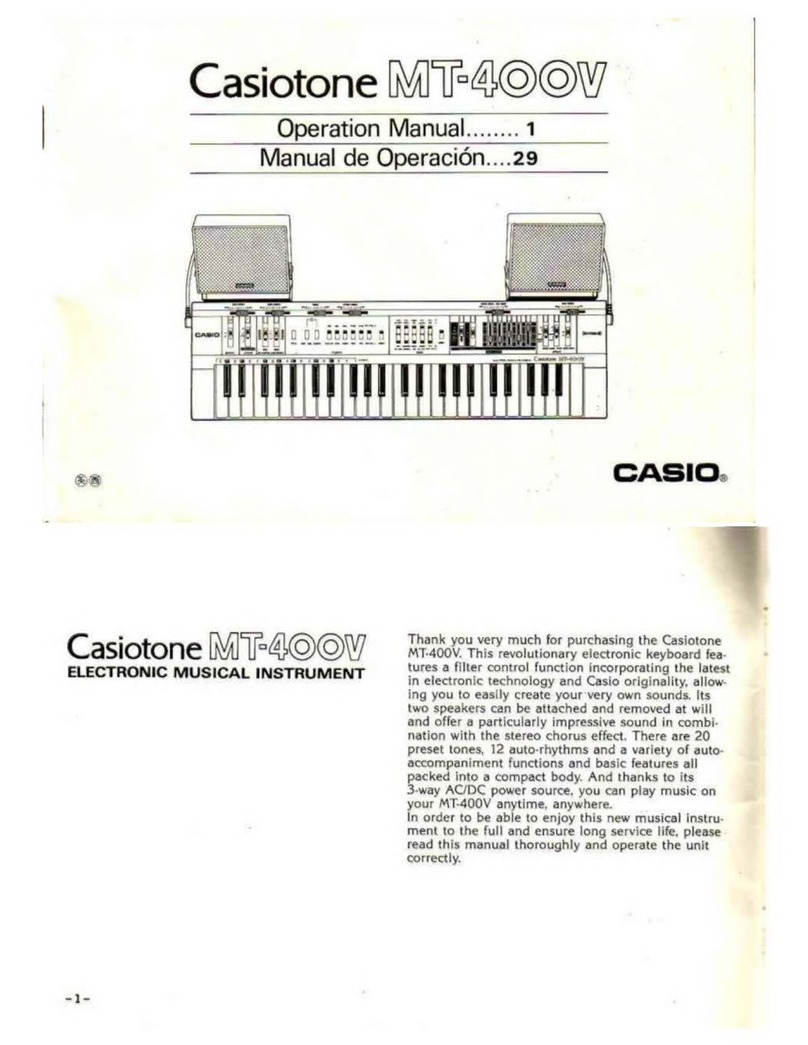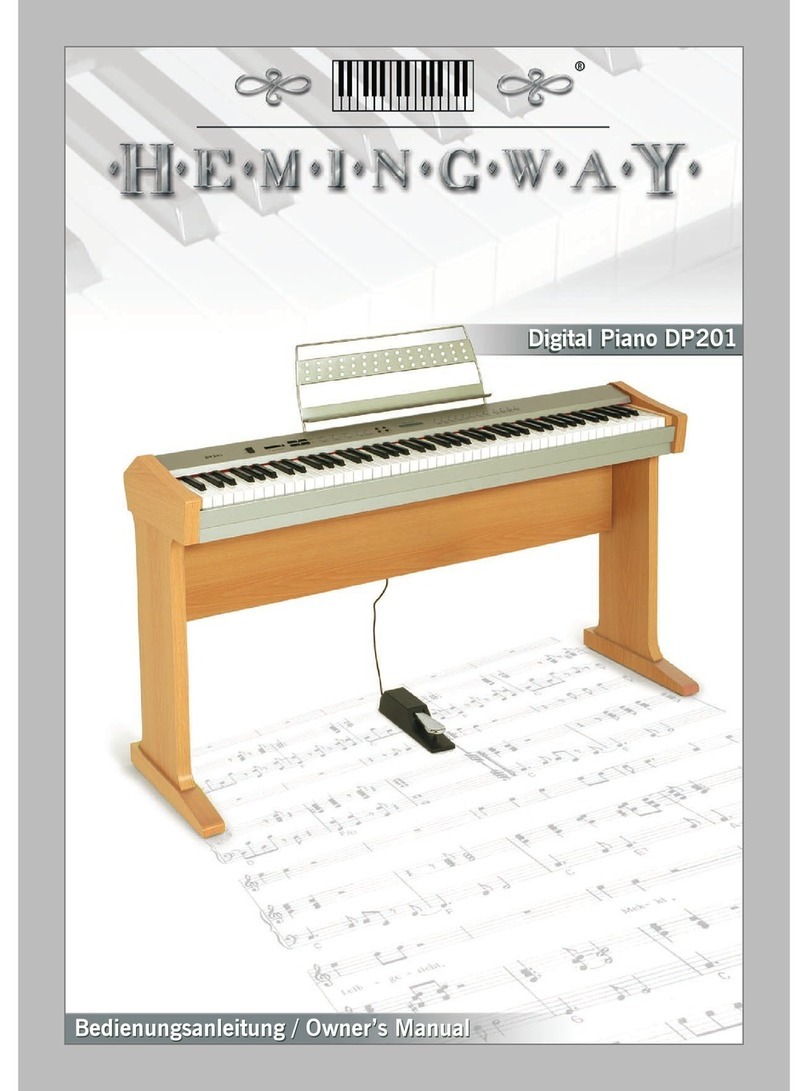bluthner e-Klavier 3 User manual

Bedienungsanleitung
Owner’s Manual
Manuel d’utilisation
e
Made in Germany

Made in Germany Made in Germany
2 3
e
For EU Countries: NOTICE
This Product complies with the requirements of European Directive EMC 2004/108/EC.
Dieses Produkt entspricht der europäischen Richtlinie EMC 2004/108/EC.
Ce produit conforme aux exigences de la directive europeenne EMC 2004/108/EC.
Questo Prodotto e conforme alle esigenze della direttiva europea EMC 2004/108/EC.
Este producto cumple con la directrice EMC 2004/108/EC.
Dit product beantwoordt aan de richtlijn EMC/108/EC.
For Canada: NOTICE
This digital apparatus meets all requirements of the Canadian Interference-Causing
regulations.
For Canada: AVIS: Cet appareil numerique respecte toutes les exigencies du Reglements
sur la materiel brouilleur du Canada.
For USA: NOTICE
FEDERAL COMMUNICATIONS COMMISSION RADIO FREQUENCY INTERRERENCE STATEMENT
This Equipment has been tested and found to comply with the limits of the FCC rules
for a digital device. These limits are designed to provide reasonable protection against
harmful interference in a residential installation. This equipment generates, uses, and can
radiate radio frequency energy, and, if not installed and used in accordance with the
instructions, may cause harmful interference to radio communications. However, there is
no guarantee that interference will not occur in a particular installation. If this equipment
does cause harmful interference to radio or television reception, which can be
determined by turning the equipment on and off, the user is encouraged to try correcting
the interference by one or more of the following points:
• Decrease or increase the separation between the equipment or receiver.
• Relocate or reorient the receiving antenna.
• Connect the equipment onto another outlet from that to which the receiver is connected.
• Consult your dealer or an experienced RADIO/TV technician for help.
Notice: Unauthorized modication or changes to this system/equipment can void the user
authority to operate this equipment. This equipment requires a shielded interface in order
to meet FCC Rules.
DECLARATION OF CONFORMITY: for USA
Model Name: Blüthner e-Klavier 3
Type of Equipment: Digital Piano
Responsible Party: Julius Blüthner Pianofortefabrik G.m.b.H
Address: Dechwitzerstraße 12, 04463 Großpösna
Telephone: +49(0)34297 75130
Inhaltsverzeichnis | Table of Contents | Table des matieres DE EN FR
Vorwort | Forward | Avant propos 4 28 52
Ausstattungsmerkmale | Features | Contenu 4 28 52
Sicherheitshinweise | Safety Information | Informations de sécurité 529 53
Vor dem ersten Spiel | Before you play | Avant de jouer 7 31 55
Anschlüsse | Connections | Connections 7 31 55
Bedienelemente | Controls | Contrôles 8 32 56
Menü-Navigation | Menu Navigation | Navigation du menu 9 33 57
Menü-Struktur | Menu Structure | Structure du menu 10 34 58
Hauptmenu | Main Menu | Menu principal 10 34 58
Performance Editor | Sélecteur de prestation 11 35 59
Zone Editor | Sélecteur de zone 12 36 60
Edit Reverb | Sélecteur de Reverb 17 41 65
Edit FX | Sélecteur FX 18 42 66
Temp, Sympa, Damper | Tempérament, sympathie, étouffoirs 19 43 67
Save Performance | Sauvegarde 19 43 67
Metronom | Metronome | Métronome 20 44 68
Aufnahme Wiedergabe | Player | Lecteur 20 44 68
Aufnahme | Record | Enregistreur 20 44 68
Einstellungen | Settings | Règlages 22 46 70
Benutzer Deniert: User Buttons | Boutons 23 47 71
System Aktualisierung: Info | System Update: Info 24 48 72
Service Mode | Service d‘actualisation 24 48 72
Speichern: User Backup | Sauvegarde de l‘utilisateur 24 48 72
Spezikationen | Specications | Spécication 26 50 74
MIDI Implementation | Utilisation MIDI 27 51 75
Optionales Bluetooth | Optional Bluetooth | Bluetooth optionnel 27 51 75
Anhang | Appendix | Appendice 76 76 76
Blüthner Performance List 76 76 76
GM Sound List | Liste des sons 77 77 77
GM Drum Map | Carte des percutions 78 78 78
Pedale | Pedals | Pédales 79 79 79
Kunden-Service | Customer Service | Service après vente 80 80 80
Dieses Symbol bedeutet, dass dieses Produkt in EU-Ländern getrennt vom Hausmüll
gesammelt werden muss. Mit diesem Symbol gekennzeichnete Produkte dürfen
NICHT zusammen mit dem Hausmüll entsorgt werden. Sie sollten einem getrennten
Rücknahmesystem zugeführt werden. Dies sind regionale Bestimmungen.
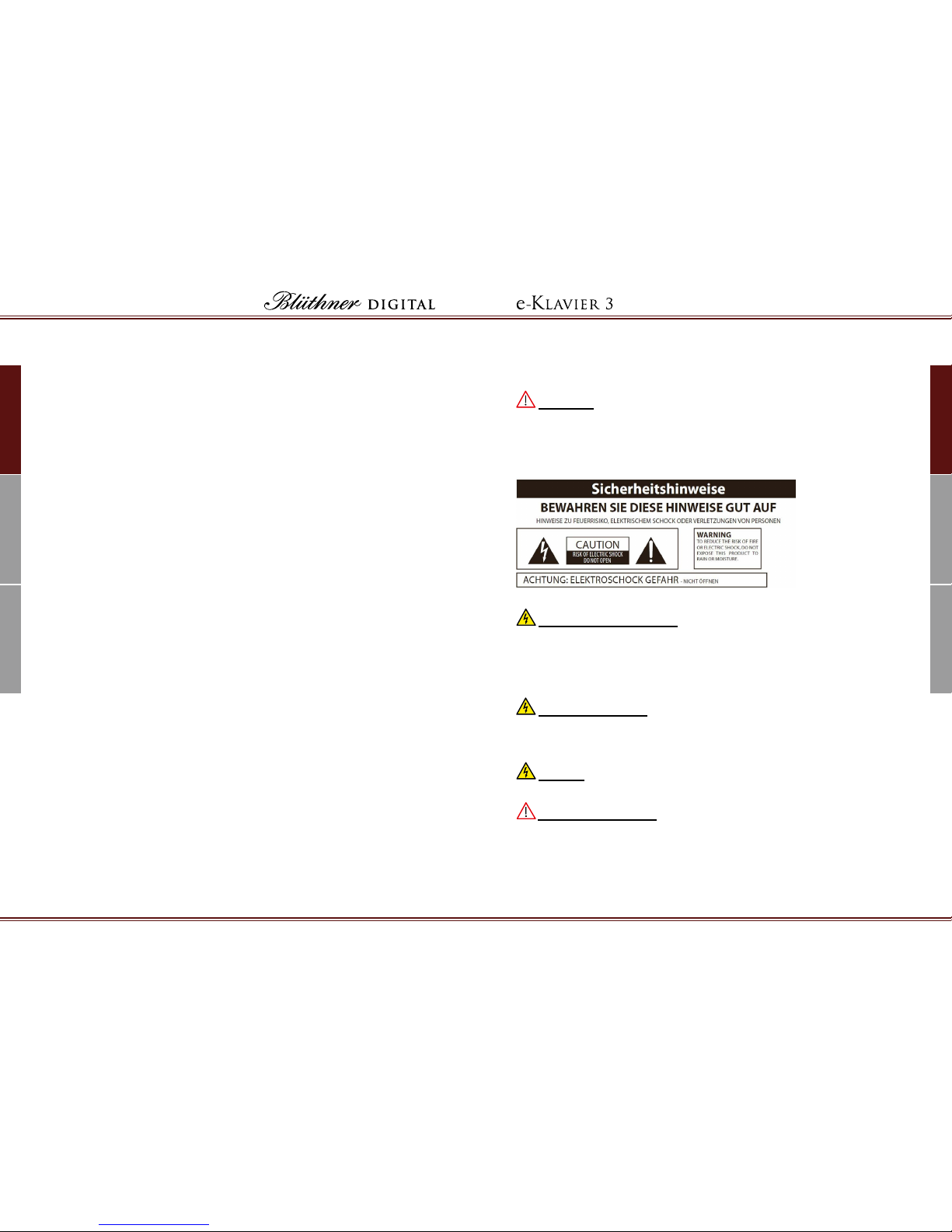
Bedienungsanleitung Bedienungsanleitung
DeutschFrançais English
Deutsch FrançaisEnglish
Made in Germany Made in Germany
4 5
e
Vorwort
Herzlichen Glückwunsch zum Kauf dieses Blüthner e-Klavier Digital Pianos.
Wir empfehlen Ihnen diese Anleitung sorgfältig durchzulesen, um sich
mit allen Vorzügen und Funktionen des Blüthner e-Klaviers vertraut zu
machen.
Das e-Klavier bietet Ihnen durch seine Kurzanwahltasten den direkten
Zugriff auf alle wichtigen Funktionen und passt sich somit direkt Ihren
Wünschen an. Um Ihnen einen einfachen Einstieg in die wichtigsten
Bedienfunktionen und Navigation des Panels zu geben, lesen Sie zuerst
das Kapitel „Vor dem Spielen“. Das Kapitel „Menü Struktur“ beinhaltet
alle Menüs und die dazugehörigen Parameter. Sehen Sie alle Klang-
Kombinationen, Funktionen und die dazugehörigen Einstellungen.
Viel Spaß beim Musizieren wünscht Ihnen das Blüthner Digital-Team!
FEATURES
Blüthner Piano Klang
Das Blüthner e-Klavier reproduziert den einzigartigen Klang des hand-
gefertigten und weltbekannten Blüthner Konzertügels. Alle 88 Tasten
dieses außergewöhnlichen Instruments wurden aufgenommen und
analysiert. Beim Spiel auf dem neuen Blüthner e-Klavier werden die Auf-
nahmen durch die neue Blüthner APS-Soundtechnologie©naturgetreu
reproduziert.
Dieser einzigartige Prozess ermöglicht die Umsetzung der großen Dynamik
des akustischen Originals mit einem noch natürlicheren Klang. Die große
Auswahl von hochwertigen Klängen wird von zusätzlichen Effekten wie
Harmonic Damper Modelling©, Aliquot Resonanz Modelling©und Hall
verstärkt und sorgt somit für eine noch realistischere Klangwiedergabe.
Blüthner Wooden Ivory-Feel Keyboard
Die Blüthner Holztastatur* mit Decklagen aus synthetischem Elfenbein
vermittelt Ihnen ein einzigartiges Spielgefühl und sorgt für die optimale
Umsetzung zwischen Spieldynamik und akustischem Pianoklang.
* Die weißen Tasten sind aus Holz und die schwarzen aus Kunststoff.
GEFAHR DURCH WASSER! Achten Sie bitte immer darauf, dass das Instrument
keiner Feuchtigkeit und Nässe ausgesetzt wird. Es sollte auch nicht in feuchter
oder nasser Umgebung benutzt werden. Stellen Sie keine Behälter (z.B. Gläser,
Flaschen, Vasen etc.) auf dem Instrument ab, damit keine Flüssigkeit in das Inst-
rument eindringen kann. Sollte einmal eine Flüssigkeit in das Instrument gelangt
sein, schalten Sie das Instrument sofort aus und ziehen Sie den Netzstecker.
SICHERHEITSHINWEISE!
Bitte sorgfältig durchlesen, bevor Sie fortfahren!
WARNUNG! Befolgen Sie unbedingt die folgenden beschriebenen Vorsichts-
maßnahmen, um die Gefahr schwerwiegender Verletzungen oder tödlichen
Unfällen, elektrischen Schlägen, Kurzschlüssen, Beschädigungen, Feuer oder
ähnlichen Gefahren zu vermeiden. Zu diesen Vorsichtsmaßnahmen gehören
die folgenden Punkte, die jedoch keine abschließende Aufzählung darstellen
sollen:
NETZKABEL/NETZANSCHLUSS! Verwenden Sie immer die richtige Netzspan-
nung, die auf dem Typenschild angegeben ist sowie das dazugehörige Netzka-
bel. Verlegen Sie das Netzkabel niemals an Wärmequellen wie z.B. Heizungen,
Heizstrahlern, Heizlüftern oder ähnlichen wärmeabgebenden Quellen. Biegen
oder knicken Sie das Netzkabel nicht übermäßig. Verlegen Sie das Netzkabel
so, dass ein Stolpern, Darauftreten oder Darüberrollen ausgeschlossen ist.
GERÄT NICHT ÖFFNEN! Versuchen Sie niemals das Gerät zu öffnen, Teile
Ihres Digital Pianos zu zerlegen oder auf irgendeine andere Art und Weise zu
verändern. Sollten Problem auftreten, so wenden Sie sich an unseren qualizierten
Blüthner Kundenservice.
WICHTIG! Niemals mit nassen Händen den Netzstecker anschließen oder
herausziehen.

Bedienungsanleitung Bedienungsanleitung
DeutschFrançais English
Deutsch FrançaisEnglish
Made in Germany Made in Germany
6 7
e
• Audio OUT: Hier können Sie Ihr Blüthner e-Klavier an einen Verstärker/
Mischpult oder ein aktives Lautsprechersystem anschließen.
• Audio IN: Hier können Sie andere Geräte wie z.B. MP3 Player, CD Player,
Keyboards oder Sound Module und Expander anschließen.
• Pedals: externer Pedalanschluss (nur für e-Klavier 1 und 2)
• MIDI-Jacks: MIDI IN/OUT/THRU zum Anschluss anderer MIDI-Geräte
• USB-HOST: USB-MIDI-Anschluss zum Übertragen von MIDI-Daten zu PC
• USB-Stick: zum Aufnehmen von eigenen Songs und Abspielen von MP3s
• Headphones: 2x Kopfhörer-Anschluss (diese nden Sie links unterhalb
der Klaviatur)
• Master Volume: Gesamtlautstärke-Regler (neben Kopfhörerbuchsen)
MIDI SETUP
MIDI ist eine Abkürzung für Musical Instrument Digital Interface. Dieser
Standard ermöglicht eine Kommunikation zwischen verschiedenen MIDI
Instrumenten.
MIDI-Connections: Das e-Klavier 3 bietet Ihnen das klassische MIDI Trio:
MIDI IN, MIDI OUT und MIDI THRU.
MIDI IN: Zum Empfangen von MIDI-Daten/-Noten und -Befehlen von
anderen MIDI-Instrumenten
MIDI OUT: Zum Senden von MIDI-Daten/-Noten und -Befehlen an
andere MIDI-Instrumente
MIDI THRU: Daten, die an MIDI IN gesendet werden, können über MIDI
Thru weitergeleitet werden.
MIDI-Channels: Das e-Klavier 3 sendet und empfängt MIDI-Daten auf
Kanal 1
(Die GM-Soundbank kann auf allen 16 MIDI-Kanälen empfangen – GM-
Standard)
VOR DEM ERSTEN SPIEL
Anschlüsse
BRANDSCHUTZ Stellen Sie keine Kerzen oder offene Flammen auf dem Inst-
rument ab. Eine offene Flamme könnte einen Brand verursachen.
AUFSTELLORT Setzen Sie das Instrument niemals übermäßigem Staub,
Vibrationen, extremer Hitze oder Kälte aus. Stellen Sie das Instrument nicht in
der Nähe von TV Geräten, Mobiltelefonen oder anderen elektrischen Geräten
auf. Dies kann zu Rauschen, Einstreuungen oder Kreuzmodulationen führen.
Stellen Sie das Instrument auf einen festen und sicheren Untergrund, um ein
versehentliches Kippen oder Umstürzen zu vermeiden.
Trennen Sie alle angeschlossenen Kabelverbindungen, bevor Sie das Instrument
bewegen. Ihr Instrument sollte einen Abstand von mindestens 5 cm zur Wand
haben, um eine ausreichende Luftzirkulation zu gewährleisten.
ACHTUNG BEI DER HANDHABUNG Bitte nicht die Finger in der Tastaturabde-
ckung (Rolldeckel) einklemmen. Bitte keine Gegenstände in die Öffnungen des
Instrumentes stecken. Sollte jedoch etwas in die Öffnungen gelangen,
ziehen Sie bitte sofort den Netzstecker und wenden sich an den Blüthner Kunden-
service. Das Instrument darf nur von autorisiertem Fachpersonal überprüft werden.
HINWEIS Die Julius Blüthner Pianofortefabrik GmbH ist nicht verantwortlich
für Schäden, die durch falsche Verwendung und Handhabung des Instrumentes
oder durch eigenmächtige Veränderungen (Daten, Gehäuse, etc.) hervorge-
rufen wurden. Stellen Sie immer die Stromversorgung aus, wenn das Instrument
nicht benutzt wird! Auch wenn Ihr Instrument ausgeschaltet ist, ießt Strom zum
Instrument. Sollten Sie Ihr Instrument längere Zeit nicht benutzen, sorgen Sie für
eine galvanische Trennung des Instrumentes vom Netz, indem Sie den Netzste-
cker aus der Steckdose ziehen.
Es ist darauf zu achten, dass Ihr Instrument beim Transport keinen übermäßigen
Stößen oder Vibrationen ausgesetzt wird. Die Tastatur sollte beim Transport in
horizontaler Stellung sein. Bitte nicht auf den Seitenteilen transportieren.
STIMMEN: Blüthner e-Klaviere müssen nicht gestimmt werden.
TRANSPORT: Das Instrument kann zusammengebaut transportiert werden.
ZUBEHÖR
• Bedienungsanleitung Blüthner e-Klavier 3
• Stromkabel
• Garantiekarte
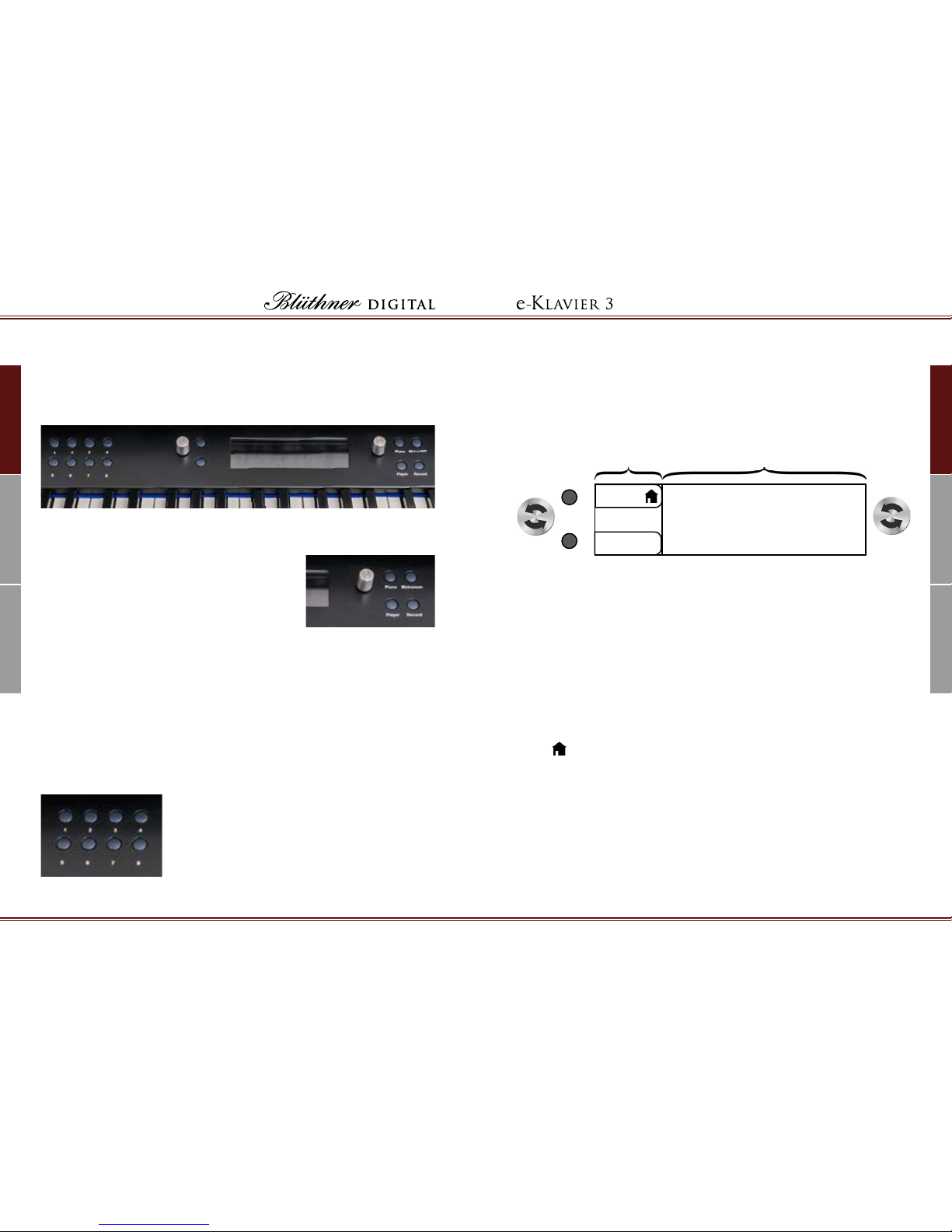
Bedienungsanleitung Bedienungsanleitung
DeutschFrançais English
Deutsch FrançaisEnglish
Made in Germany Made in Germany
8 9
e
TASTER UND LCDDISPLAY FUNKTION
Die Bedienung des Blüthner e-Klavier 3 wird durch die klare Struktur
sowie Direktwahl der Tasten und Drehregler zum Kinderspiel. Alle wichti-
gen Funktionen erreichen Sie durch Drücken oder Drehen eines Tasters
oder Encoders (Dreh- und Druck-Knopf).
Links und rechts vom LCD-Display nden Sie die Dreh- und Druck-Enco-
der, mit denen Sie alle Funktionen des e-Klavier 3 anwählen können.
Direktanwahl Panel: Rechts neben dem LCD-
Display nden Sie die 4 Schnellauswahl-Tasten,
mit denen Sie sofort alle Basis-Funktionen errei-
chen.
Piano: Hier gelangen Sie immer zum Blüthner
Grand Piano Klang.
Metronom: Öffnet das Metronom-Fenster und
alle Funktionen des Metronoms.
Player: Öffnet das Player-Fenster um User Songs, Demo Songs oder MP3-
Titel abzuspielen.
Record: Hier starten Sie durch einfaches Drücken Ihre Aufnahme und
können Ihre Lieder in den internen Speicher aufnehmen und später
wieder im PLAYER abspielen oder auf einen USB-Stick speichern. Links
neben dem Display benden sich der linke Dreh- und Druck-Knopf und
die Tasten für MENU und LIST.
User Buttons: Links neben dem LDC-Display n-
den Sie die User Tasten (Nr.1–8). Hier können Sie
Ihre Lieblingsklänge oder selbst erstellten Klang-
kombinationen zur Schnellanwahl abspeichern.
Mit Hilfe dieser Direktwahl-Tasten brauchen Sie
nicht alle Performances (Klangkombinationen)
des e-Klavier 3 durchzusuchen, sondern wäh-
len Ihre Lieblingsklänge direkt an.
LCD-Panel & einfache Menü- und Listen-Navigation: Das LCD-Display
zeigt die aktuelle Klangauswahl oder das ausgewählte Menu an.
Linker
Dreh-
regler
Linkes Menü Hauptnavigationsbereich
Home
Start/Stop
Rechter
Dreh-
regler
Menüs und Einstellungen
Taster
links
Linker Drehregler: Hier regeln (drehen) Sie die Lautstärke des MP3 Players
oder scrollen durch verschiedene Menüs. Durch Drücken des Drehreg-
lers (Exit) gelangen Sie wieder zurück zur vorherigen Menüseite.
Rechter Drehregler: Zum Auswählen von Performances (Klänge) durch
Drehen des Reglers. Ein Klang wird durch Drücken des Drehreglers an-
gewählt oder ein Menü geöffnet. Somit können Sie durch einfaches
Drehen und Drücken die Parameter oder Menüs des e-Klavier 3 ändern
und speichern.
Taster links (links neben dem Display): Diese beiden Taster zeigen Ihnen
im Display die jeweiligen Funtionen an z.B. Home, Start/Stop, etc.
Home :Mit dieser Taste gelangen Sie zum Hauptmenü zurück.
Start/Stop: Hier starten oder stoppen Sie z.B. einen Song/Player.
LCD Menü-Navigation
Informationen zu den User
Buttons nden Sie auf Seite 23.

Bedienungsanleitung Bedienungsanleitung
DeutschFrançais English
Deutsch FrançaisEnglish
Made in Germany Made in Germany
10 11
e
Startmenü: Das Startmenü im Display zeigt Ihnen den angewählten
Klang sowie die linken Funktionstasten für Menü und Liste.
Bitte beachten: Durch Drücken der linken Taste gelangen Sie wieder zu
„Home“.
Auf der Hauptmenüseite haben Sie Zugriff auf folgende Untermenüs:
Performance Editor, Metronome, Player Menu, Settings, User Backup.
Um ein Untermenü zu verlassen, drücken Sie einfach den linken Dreh-
regler (je nach Menü müssen Sie mehrmals den linken Drehregler drü-
cken, um zum Hauptmenü zu gelangen).
Performance Editor: Der Performance-Editor ermöglicht Ihnen, bis zu
127 eigene Performances (Klangkombinationen) zu erstellen und zu
speichern. Hierfür stehen Ihnen 4 Zonen (4 Klänge) pro Performance zur
Verfügung. Das Display zeigt Ihnen eine Übersicht aller gespeicherten
Performances. Zum Speichern Ihrer eigenen Performances wählen Sie
einen freien Speicherplatz (<Free>) oder überschreiben eine vorhandene
Performance.
Zuerst ändern Sie den Namen Ihrer Performance (durch Drücken des
rechten Encoders). Name Editor erscheint im Display.
Den Performance-Namen ändern Sie mit den zwei Drehreglern. Mit
dem linken Drehregler ändern Sie die Position durch Drehen und mit
dem rechten Drehregler die Buchstaben. Eine Leerstelle erscheint bei
Drehen des linken Reglers und durch Drücken des rechten Drehreglers
gelangen Sie zum nächsten Buchstaben. Mit der OK-Taste (linke Taste)
bestätigen Sie den Namen.
Möchten Sie einen Vorgang abbrechen, drücken Sie die linke Taste
ABORT.
Jetzt können Sie Ihre eigenen Klangkombinationen („Performances“)
mit bis zu 4 Zonen pro Performance erstellen.
LIST: Durch Drücken der linken Taste öffnet sich die Klangliste. Diese Liste
zeigt Ihnen alle auf dem e-Klavier3 erstellten Klangkombinationen, die Sie
mit dem Performance-Editor erstellen, ändern und speichern können.
MAIN MENU: Um ins Hauptmenü zu gelangen, drücken Sie den rechten
Drehregler.
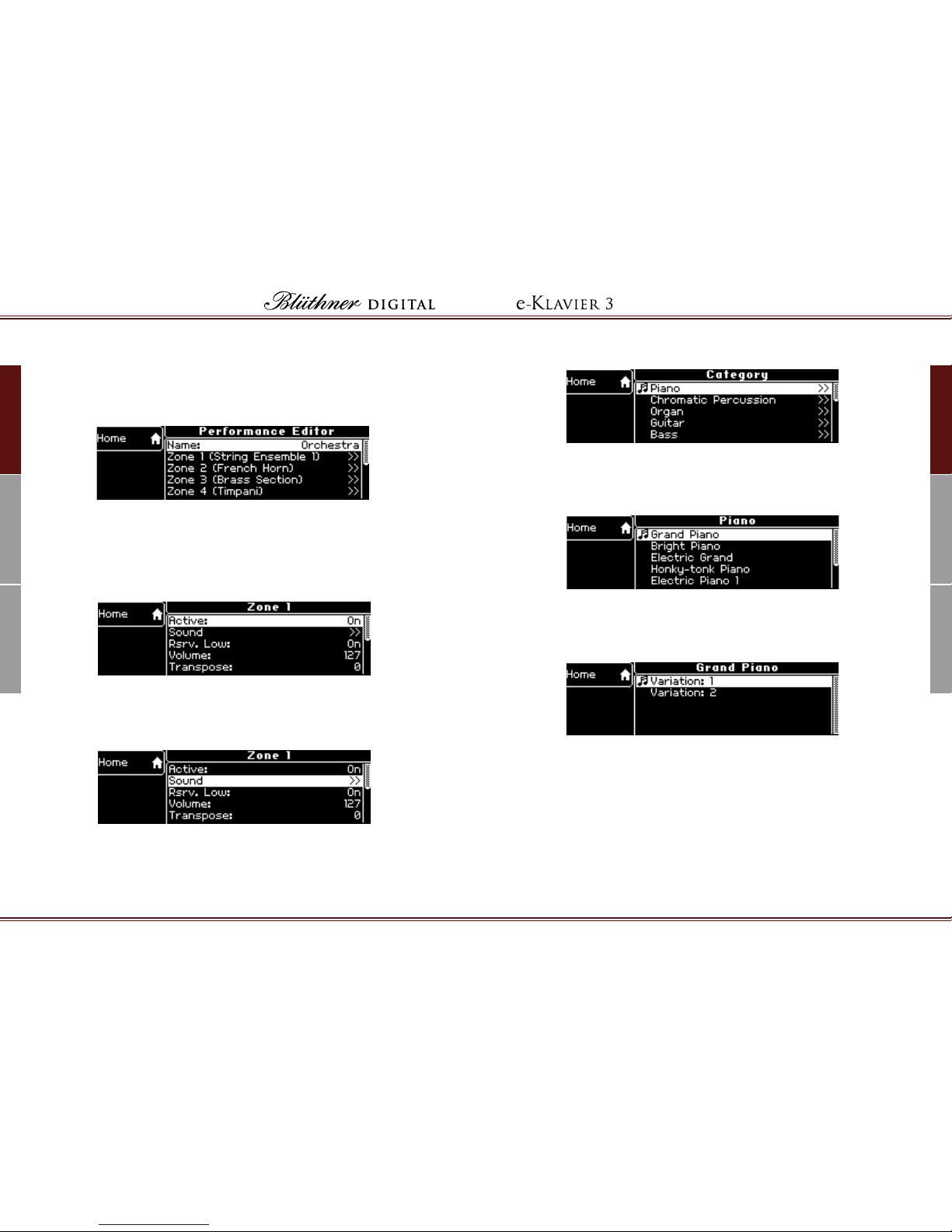
Bedienungsanleitung Bedienungsanleitung
DeutschFrançais English
Deutsch FrançaisEnglish
Made in Germany Made in Germany
12 13
e
Performance Editor: Die Zonen
Das e-Klavier 3 bietet Ihnen 4 Zonen. Jede Zone beinhaltet Klang, Hall,
Effekte, Transponierung, Tastatur-Zone, Velocity, etc. Ändern Sie die
Werte einfach mit dem rechten Drehregler (drücken und drehen).
Aktivieren einer Zone: Wählen Sie Zone 1 an, drücken Sie den rechten
Drehregler und stellen Sie den Parameter auf ON. Jetzt ist die Zone aktiv
und Sie können durch Drehen auf SOUND zum nächsten Menüpunkt
(Klangauswahl für diese Zone) weitergehen.
Wählen eines Klanges für eine Zone: Drehen Sie den rechten Encoder
auf Sound und drücken Sie diesen.
Nun können Sie eine Klangkategorie aus der Klangbibliothek auswählen.
Hier z.B. die Pianobank: Mit dem rechten Drehregler können Sie alle Kla-
vierbänke in dieser Kategorie einsehen und einen Klang durch Drücken
aktivieren.
Besitzt ein Klang verschiedene Variationen, werden auch diese wieder
mit Variation 1, 2 usw. angezeigt. Diese wählen Sie wie immer durch
Drücken und Drehen des Drehreglers.
Durch Drücken des rechten Drehreglers wählen Sie die Klangvariation
oder Sound aus.
Wenn der Klang ausgewählt ist, gelangen Sie durch Drücken des linken
Drehreglers wieder zurück zu den Zone Parametern, um weitere Einstel-
lungen vorzunehmen.
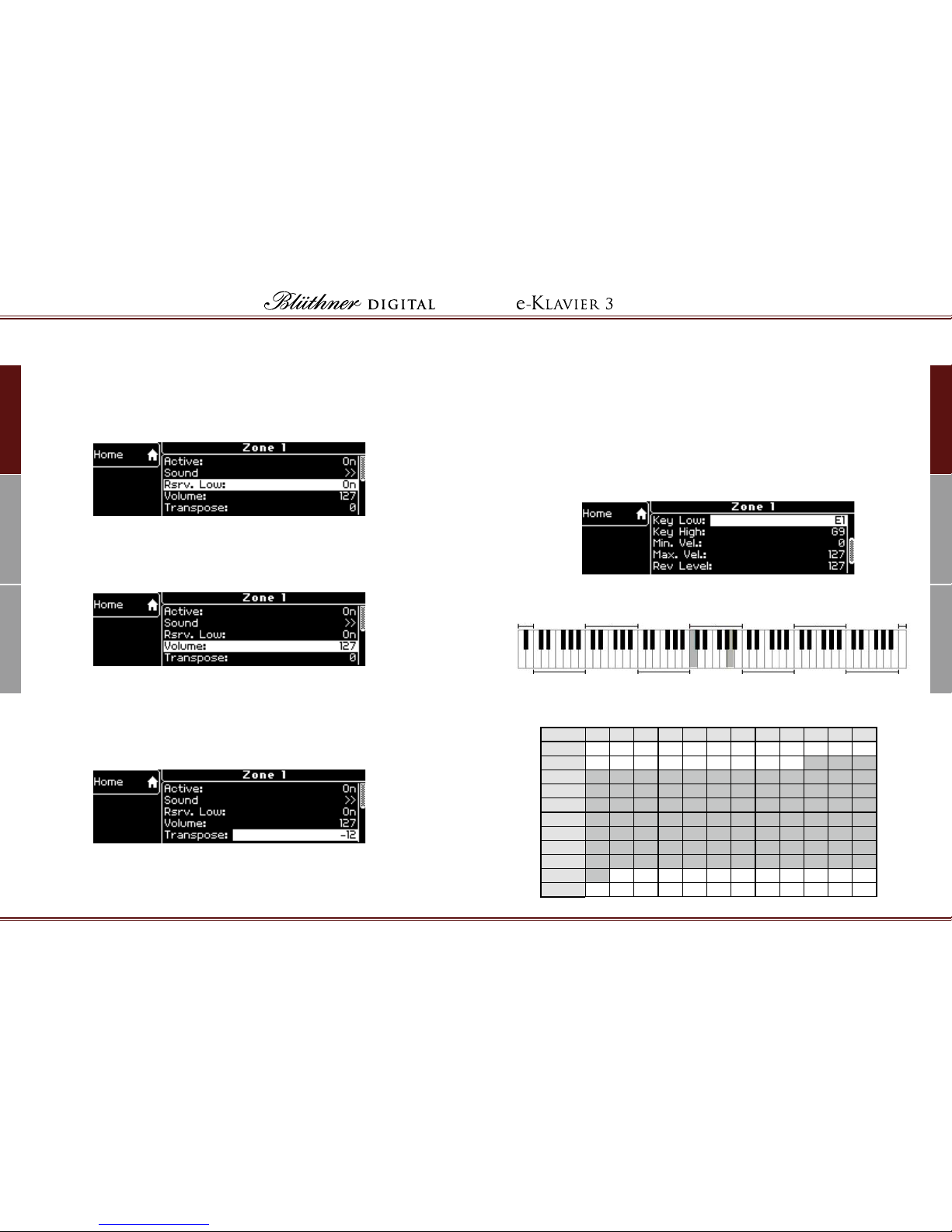
Bedienungsanleitung Bedienungsanleitung
DeutschFrançais English
Deutsch FrançaisEnglish
Made in Germany Made in Germany
14 15
e
Reserve Low Menü: Diese Funktion ermöglicht auch bei komplexen
Klangkombinationen (z.B. wenn alle 4 Zonen aktiv sind) die Polyphonie
des Instrumentes optimal zu nutzen und sorgt dafür, dass tiefe Töne, die
lange klingen sollen, nicht durch die Polyphonie gestoppt werden.
Gerade bei Flügelklängen ist dies eine wichtige Funktion, damit die
gespielten Bässe immer sauber und lange ausklingen können.
TIPP: Stellen Sie diese Funktion immer auf „ON“, wenn Sie einen Piano-
klang verwenden.
Zone Volume: Dieser Parameter bestimmt die Lautstärke der Zone.
Transpose Zone: Dieser Parameter bestimmt die Tonhöhe des Klanges.
Wenn Sie mehrere Klänge auf der Klaviatur verteilt haben, ist diese
Funktion sehr wichtig.
TIPP: Hier können Sie die Lage der Zone optimal auf Ihre gewünschte
Tonhöhe anpassen.
Bitte beachten: Hier bestimmen Sie nur die Tonhöhe der einzelnen Zonen.
Die Gesamttransponierung nden:
Mit der Zone Range Funktion bestimmen Sie die Aufteilung eines Klanges
auf der Klaviatur.
Key Low Funktion/Key High Funktion: Dieser Parameter bestimmt die
tiefste und höchste Note eines Klanges auf der Klaviatur.
Die Klaviatur des e-Klavier 3 beginnt bei A1 in den Bässen und endet bei
C9 in den Höhen. Mittleres C = C5. A-440 = A5. Da das e-Klavier 3 voll
MIDI-kompatibel ist, können natürlich auch tiefere oder höhere Noten, die
außerhalb des Klaviaturbereichs liegen, angezeigt und gespielt werden.
Nummerierung der Oktaven auf der Klaviatur
1 3 5 7 9
2 4 6 8
Standard MIDI Notation
Octave C C# D D# E F F# G G# A A# B
0 01234567891011
1 12 13 14 15 16 17 18 19 20 21 22 23
2 24 25 26 27 28 29 30 31 32 33 34 35
3 36 37 38 39 40 41 42 43 44 45 46 47
4 48 49 50 51 52 53 54 55 56 57 58 59
5 60 61 62 63 64 65 66 67 68 69 70 71
6 72 73 74 75 76 77 78 79 80 81 82 83
7 84 85 86 87 88 89 90 91 92 93 94 95
8 96 97 98 99 100 101 102 103 104 105 106 107
9 108 109 110 111 112 113 114 115 116 117 118 119
10 120 121 122 123 124 125 126 127

Bedienungsanleitung Bedienungsanleitung
DeutschFrançais English
Deutsch FrançaisEnglish
Made in Germany Made in Germany
16 17
e
Min. Velocity/Max. Velocity: Dieser Parameter bestimmt den niedrigsten
und höchsten Anschlagswert, den Sie für einen Klang in der Zone haben
möchten. Mit diesem Werkzeug lassen sich sehr komplexe Klangkombi-
nationen erstellen.
Beispiel: Ein Klang spielt von Anschlagsstärke 1–69, der nächste Klang
von 70–127. Somit können Sie nur durch die Stärke des Anschlags zwei
Klänge getrennt auf der Klaviatur spielen.
Reverb Level: Dieser Parameter bestimmt den Hallanteil einer Zone. Je
höher der Wert, desto mehr Hall.
Sympathetic Vibration (Saitenresonanz): Die Funktion „Sympa“ fügt
dem Pianoklang wie bei einem echten Flügel den Sound der mitschwin-
genden Saiten, die beim Anschlagen der Töne entstehen, hinzu. Eine
weitere Besonderheit ist die einzigartige vierte Blüthner-Aliquot Extra-
Saite im Diskant, welche diese Funktion umso mehr verstärkt.
Tipp: Die Stärke der Sympatetic Saiten Resonanz können Sie im Perfor-
mance Editor Menü (→ siehe Seite 19) ändern.
Bitte beachten: Sympatetic steht nur für den Pianoklang zur Verfügung.
FX-Route: Hier wählen Sie den Pfad für den Multi-Effekt-Prozessor aus.
Sie können zwischen DamperReso oder IFX (Internal Multi-Effekt)wählen.
Damper Reso simuliert den Effekt, wenn die Filze der Saitendämpfung
angehoben sind (wie bei akustischen Blüthner-Flügeln). IFX sind die Multi-
Effekte wie Chorus, Panning, Tremolo und Phaser. Wenn IFX ausgewählt
ist, können Sie diese Effekte im FX-Menü des Performance-Editors ändern
(→siehe Seite 18 – Edit FX).
PERFORMANCE EDITOR: EDIT REVERB
Edit Reverb: Der Hall-Prozessor im e-Klavier 3 ist ein professionelles Werk-
zeug mit vielen Parametern. Dieses Werkzeug emuliert die Raumakustik
(wie z.B. Konzerthalle, kleiner Raum, Halle, etc.). Drücken Sie den rechten
Drehregler und wählen Sie EDIT REVERB, um diese Parameter zu ändern.
Type: Hier stehen Ihnen verschiedene Presets zur Verfügung: Room 1,
Room 2, Room 3, Hall 1, Hall 2, Plate, Delay (Echo) und Pan-Delay
(Panorama Echo). Die Parameter jedes Raumprols können Sie wie
folgt verändern:
LEVEL: Lautstärke des Effekts.
PreLP: Bestimmt den Hochton-Anteil des Effekts.
PreDly: Stellt die Verzögerung zwischen Klang (Sound) und Effekt ein.
TIME: Bestimmt die Länge des Effekts.
DelFB: Nur für Echo und Pan-Delay
EQ Low: Ändert den Bass-Anteil des Effektes.
EQ High: Bestimmt den Hochton-Anteil (Höhen) des Effektes.
EQ Low F: Bestimmt die Frequenz der Bässe.
EQ High F: Regelt die Frequenz des Hochton EQs für den Effekt.

Bedienungsanleitung Bedienungsanleitung
DeutschFrançais English
Deutsch FrançaisEnglish
Made in Germany Made in Germany
18 19
e
Edit FX: Einstellen des Multi-Effekt-Prozessors. Drücken Sie den rechten
Drehregler, um ins Edit-FX Menü zu gelangen.
Bitte beachten: Der FX-Route Parameter muss im Zone Menu auf IFX
stehen, damit der Effekt aktiv ist (→siehe Seite 18).
Type: Der FX Prozessor bietet Ihnen folgende Effekte: Chorus, Panning,
Tremolo und Phaser-Effects.
Level: Ändert die Laustärke des gewählten Effekts.
Rate: Ändert die Geschwindigkeit des Effekts.
Depth: Bestimmt, wie stark die Schwingung zum Klang gemischt wird.
PreLP: Bestimmt den Hochton-Anteil des Effekts.
Time: Bestimmt die Länge des Effekts.
Feedback: Bestimmt die Wiederholung des Effekts.
TremShape: Ändert die Kontur des Tremolo-Effekts (nur änderbar, wenn
Tremolo als Effekt gewählt ist).
Bitte beachten: Die Bezeichnung N/A zeigt an, dass für den gewählten
Effekt diese Funktion nicht änderbar ist.
PERFORMANCE EDITOR:
Temperment, Resonance und Dampers
Der Performance Editor des e-Klavier 3 bietet Ihnen folgende Möglich-
keiten: Tuning Prole (Stimmung des Instruments), Sympathetic string
resonance (Saiten, die beim Spielen mit in Resonanz gehen) und Damper
Resonance (Mitschwingen der Saiten, wenn die Filze angehoben sind)
Temperament Tune: Hier nden Sie eine Auswahl an beliebten Grund-
stimmungen: Equal, Pythagoras, Pure Major, Pure Minor, Mean, Werk-
meister, Kirnberger.
Temperament Root: Bestimmt den Grundton der gewählten Stimmung.
*Sympa Level: Ändert die Lautstärke des Sympathetic String Resonance-
Effekts.
*Damper Level: Ändert die Lautstärke des Pedal Resonance Effekts.
*Bitte beachten: Sympathetic String Resonance und Damper Resonanz
wirken nur bei Klavier-Klängen und müssen aktiviert (Zone Level) sein,
um Änderungen vornehmen zu können.
PERFORMANCE EDITOR: Save Performance
Ihre geänderte Performance (Klang-Einstellungen) können Sie hier spei-
chern: Wählen Sie Save im Performance Editor. Das Display zeigt Ihnen
die Performance-Liste und/oder freie (<FREE>) Speicherplätze an.
Durch Auswählen und Drücken speichern Sie nun Ihre Perfomance auf
einen der freien Speicherplätze oder überschreiben eine ältere Perfor-
mance. Zum Speichern stehen Ihnen 127 Speicherplätze zur Verfügung.
Um zurück ins Home Menü zu gelangen, drücken Sie den LINKEN Taster
(HOME). Nun können Sie Ihre geänderten Performances auswählen
und spielen.
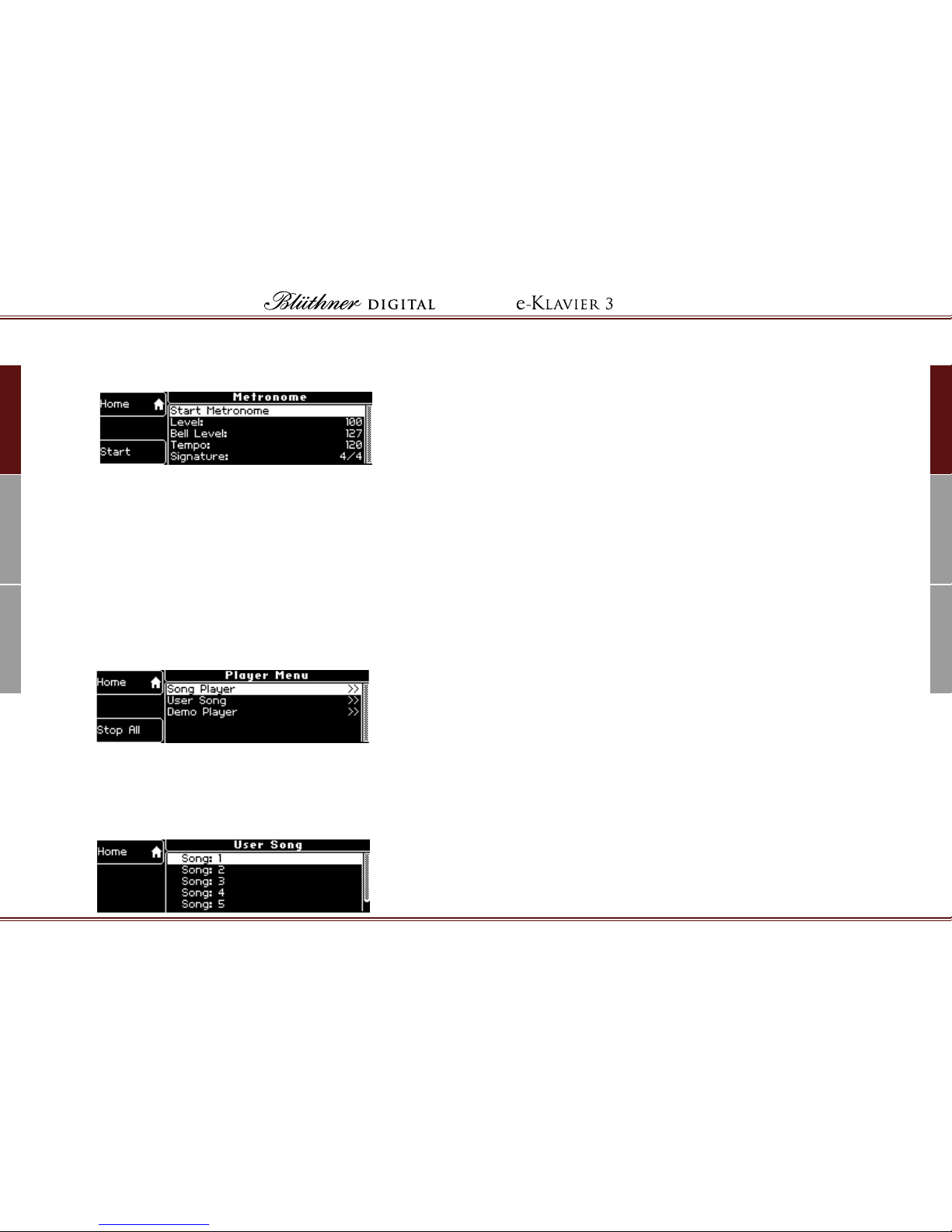
Bedienungsanleitung Bedienungsanleitung
DeutschFrançais English
Deutsch FrançaisEnglish
Made in Germany Made in Germany
20 21
e
MAIN MENU – Metronome Menu: Über das Hauptmenü oder durch
Drücken des Metronome-Tasters (rechts neben dem LCD-Displays)
gelangen Sie zum Metronom-Menü:
MAIN MENU – Player Menu: Diese Funktion erreichen Sie über das
Hauptmenü oder durch Drücken der Player-Taste rechts neben dem
Display. Benutzen Sie den Drehregler um folgende Funktionen auszu-
wählen: Song Player (MP3), User Song, Demo Player
Aktivieren Sie das Metronom mit dem rechten Drehregler durch Drücken
oder mit dem linken unteren Taster (links neben dem Display) Start/Stop-
Taster.
Level: Ändert die Lautstärke des Metronoms
Bell Level: Ändern die Lautstärke der Glocke (Bell – diese gibt Ihnen die 1 vor)
Tempo: Geschwindigkeit des Metronoms
Signature: Bestimmt die Taktart (z.B. 3/4, 4/4, 7/8. etc.)
Durch Drücken des rechten Drehreglers bekommen Sie die Liste der
Songs angezeigt und durch erneutes Drücken wählen Sie den Song aus.
Auf der linken Seite des Displays nden Sie den „Stop all“-Taster. Dieser
stoppt den Song-Player (oder durch erneutes Drücken des rechten
Drehreglers).
Song Player: Spielt Songs vom USB-Stick ab
User Songs: Hier können Sie Ihre selbst gespielten Stücke aufnehmen
und speichern, um diese später auf einem USB-Stick zu sichern.
Demo Player: Spielt die intern gespeicherten Demo-Stücke
(nicht änderbar – fest einprogrammierte Demo-Stücke)
LISTE VON DEMO SONGS:
Every Time You Smile Blüthner Grand 1 played by Gianni Giudici
Clair de Lune Blüthner Grand 1 played by Silvia Filomena
Dr. Gradus Blüthner Grand 1 played by Silvia Filomena
Greensleeves Blüthner Grand 1 played by Gianni Giudici
Oh My Beloved Daddy Blüthner Grand 1 played by Gianni Giudici
RhodeX Demo 1 Vintage Piano 1 played by Gianni Giudici
DX Demo 1 Vintage Piano 3 played by Gianni Giudici
WurliXer Demo 1 Vintage Piano 2 played by Gianni Giudici
Clavinet Demo 1 Clavinet played by Gianni Giudici
Organ Demo 1 Organ 1 played by Gianni Giudici
Strings 1 Strings played by Gianni Giudici
Classic Guitar Classic Guitar played by Gianni Giudici
Church Organ Demo Church Organ 1 played by Gianni Giudici
Choir Demo Choir played by Gianni Giudici
RECORD FUNCTION: Um ein Musikstück aufzunehmen, drücken Sie den
RECORD-Taster rechts neben dem Display. Die Aufnahme startet sofort.
Drücken Sie RECORD erneut, um die Aufnahme zu stoppen.
Zum Abspielen (Anhören) Ihres aufgenommenen Musikstückes drücken
Sie die PLAYER-Taste (rechts neben dem Display) und drehen mit dem
rechten Drehregler auf USER SONG.
Durch Anklicken (rechter Drehregler) öffnet sich das User Song-Fenster
und Sie können Ihre Stücke auswählen und abspielen (auswählen
durch Drehen des rechten Drehreglers und abspielen durch Drücken
des Drehreglers).

Bedienungsanleitung Bedienungsanleitung
DeutschFrançais English
Deutsch FrançaisEnglish
Made in Germany Made in Germany
22 23
e
MAIN MENU: PERFORMANCE EDITOR: Settings
Transpose: Über Performance Edit gelangen Sie zu Transpose. Drücken
Sie den rechten Encoder, um den Transposer anzuwählen. Nun können
Sie mit dem Drehregler die gewünschte Transposition auswählen.
Master Tune: Über das Settings-Menü gelangen Sie zur Master Tune
Funktion. Hier können Sie die Gesamtstimmung global erhöhen oder
verringern.
Key Touch: Das Blüthner e-Klavier 3 bietet Ihnen verschiedene Anschlags-
dynamiken, um die Klaviatur optimal Ihrer Spieltechnik anzupassen.
Hierfür stehen Ihnen folgende Parameter zur Verfügung: Extrasoft Soft,
Medium, Hard, oder Fixed.
Fixed Velocity: Hier können Sie einen festen (x) Wert einstellen, den die
Tastatur zum Klang überträgt (z.B. für Orgel, Pads oder Instrumente, bei
denen ein gewünschter Anschlag abhängig ist).
Line Out Level: Bestimmt die Lautstärke, die das e-Klavier an einen
externen Verstärker ausgibt. Die Line Out Buchsen nden Sie auf der
Rückseite Ihres Blüthner e-Klavier 3. Mit dem Line Out Level können Sie
PA-Systeme, Stereo Receiver, aktive Lautsprecher oder andere externe
Systeme regeln.
TIPP: Steht der Line Out Level auf „0“, so wird Ausgangs-Volume der Line
Out Buchsen über den Gesamt Lautstärke Regler (links unter der Klavia-
tur) mitgeregelt. Steht der Wert auf z.B. 127, ist das Line Out Signal unab-
hängig von der Gesamtlautstärke Ihrer internen Lausprecher.
Line In Mode: Wählen Sie zwischen Stereo- und zwei Mono-Eingängen
(Inputs). Die Line In-Anschlüsse nden Sie auf der Rückseite Ihres e-Klavier
3. Hier lassen sich einfach andere Geräte wie E-Gitarren, CD-Player, Lap-
tops, Smartphones oder andere Keyboards, Synthesizer, Mikrofon, etc.
anschließen.
Line In Volume: Bestimmt die Eingangs-Lautstärke des angeschlossenen
Gerätes.
Line In Reverb: Hier können Sie Hall-Effekte zum angeschlossenen Ein-
gangs-Signal zumischen.
Display Contrast: Regelt die Helligkeit des LCD-Displays.
Auto-Off Timeout: Das Blüthner e-Klavier ist mit einer automatischen
Standby-Funktion ausgestattet. Um Strom zu sparen, schaltet sich das
e-Klavier automatisch nach einer bestimmten Zeit ab, wenn nicht auf dem
Piano gespielt wird. Diese Dauer lässt sich im Display ändern (0–60 min.)
Master EQ: Hier stehen Ihnen verschieden Equalizer-Einstellungen zur
Verfügung, um das e-Klavier optimal an Ihre Raumakustik anzupassen.
User Buttons: Speichern Sie Ihre Klang-Favoriten einfach auf den User
Buttons ab. Hier stehen Ihnen 8 freie Plätze zur Verfügung. Über das
Setting-Menü gelangen Sie durch Drehen des Encoders zum USER
Button-Menü. Nun können Sie durch Drücken und Drehen des rechten
Drehreglers einfach Ihre Lieblingsperformances einem der 8 User But-
tons zuweisen.
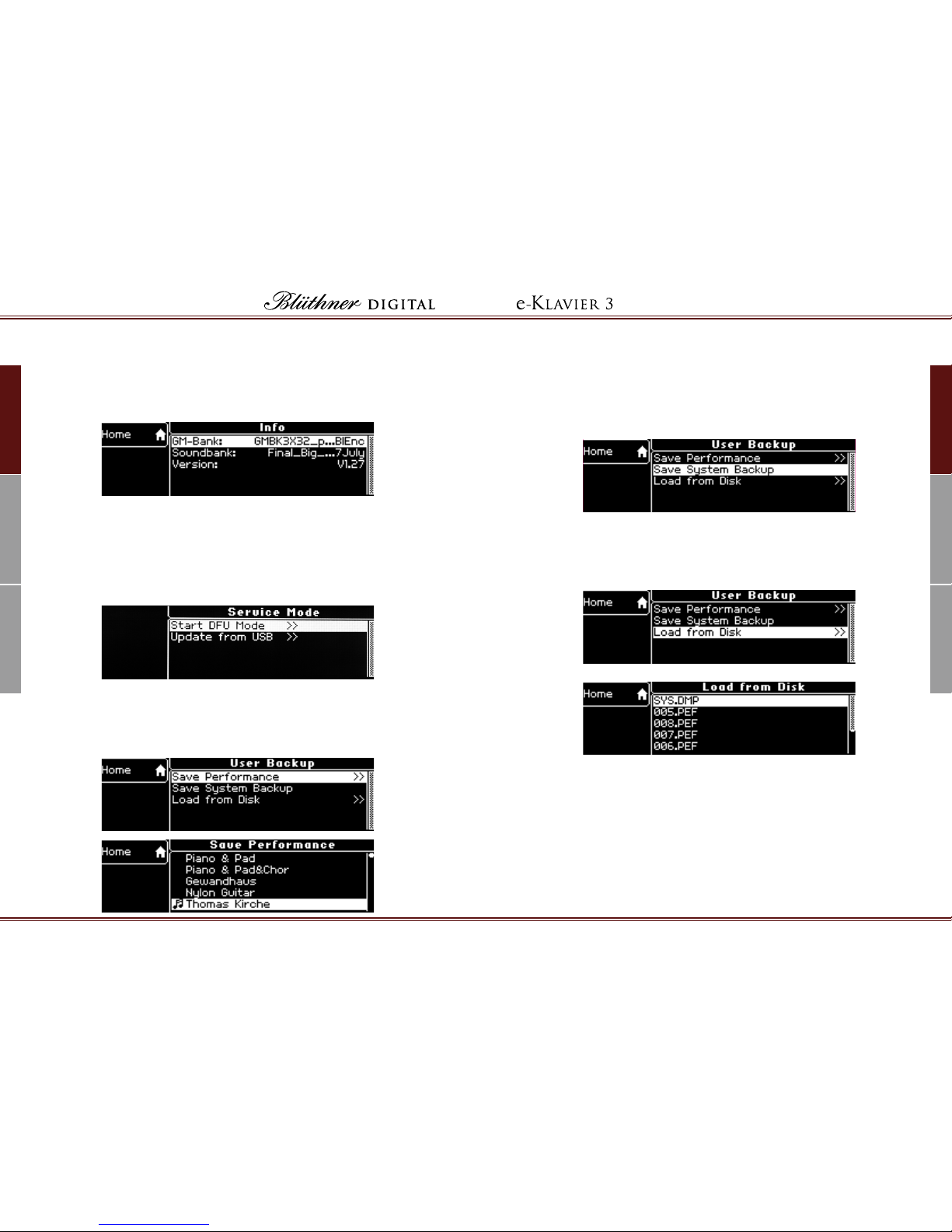
Bedienungsanleitung Bedienungsanleitung
DeutschFrançais English
Deutsch FrançaisEnglish
Made in Germany Made in Germany
24 25
e
MAIN MENU: USER BACKUP
Save Performances: Speichern Sie Ihre Performances auf dem USB-Stick.
Wählen Sie eine Performance aus und drücken Sie den rechten Encoder.
Zurück gelangen Sie durch Drücken des linken Encoders (Drehregler).
SYSTEM AKTUALISIERUNG
Info: Die Infoseite informiert Sie über den aktuellen Stand der Software
Ihres e-Klavier 3 und der installierten Soundbänke. Sollten neue Updates
oder Klangbänke zur Verfügung stehen, nden Sie diese unter
www.eklavier.com.
Updates (Software, Soundbank, neue Funktionen, Firmware etc.) kön-
nen über einen USB-Stick einfach in das e-Klavier 3 geladen werden.
Somit bleibt das e-Klavier immer auf dem neuesten Stand. Halten Sie
beim Einschalten (ON) den PIANO- und Metronom-Taster (rechts neben
dem LCD Display) gedrückt und das e-Klavier 3 startet im Service Mode.
HINWEIS: Der DFU Mode ist nur für den Blüthner-Service zugängig!
Save System Backup: Mit dieser Funktion speichert das E-Klavier 3 alle
von Ihnen persönlich eingestellten Funktionen ab (Sicherung aller von
Ihnen gesetzten Einstellungen).
WICHTIG: Führen Sie vor jedem UPDATE ein System-Backup durch (auf
USB-Stick).
Load from Disk: Mit dieser Funktion können Sie Performances, User
Songs und Einstellungen wie System Backups wieder ins e-Klavier 3 zu-
rück- oder einladen.
Hier nden Sie verschiedene Formate auf dem USB Stick:
SYS.DMP: Globale System-Datei (mit Performances, User Buttons User
Songs, Key Touch, etc.)
*.PEF (Performances): Zum Laden oder Speichern einzelner Performances
Wichtig: Bitte ziehen Sie während eines Speicher- oder Ladevorganges
zur keiner Zeit den USB-Stick aus dem e-Klavier. Dies kann zu Datenver-
lust auf dem Stick und im e-Klavier führen.

Bedienungsanleitung Bedienungsanleitung
DeutschFrançais English
Deutsch FrançaisEnglish
Made in Germany Made in Germany
26 27
e
SPEZIFIKATIONEN
Number of Keys 88 Notes
Keyboard Blüthner Ivory Feel (Wooden) 4 zones, Graded Hammer, Wooden
Touch Sensitive Yes Yes
Pedals 3 Pedals with Half Damper Damper (Half Damper), Sostenuto, Soft
Panels Control & Function Panels LCD Display, Encoders, Dials
Cabinet
Cabinet Blüthner e-Klavier 3 Cabinet Lacquered versions available
Key Cover Yes
Colors Black Satin, White Satin Black High Gloss available upon request
Soundboard Authentic Acoustic Behavior©Acoustic Piano Simulation©(APS)
Music Rest Yes
Bluetooth Optional
Technology & Voice
Tone Generation Blüthner APS Technology Acoustic Piano Simulation©(APS)
Damper Resonance APS Damper Modelling Acoustic Piano Simulation©(APS)
String Resonance Blüthner Aliquot Modelling Aliquot String Resonance Modelling
Polyphony 144 Notes maximum 128 Notes Polyphony
Voices +127 GM Sounds +25 Blüthner APS Sound Presets
Effects Reverb, Chorus, Phaser,
Tremolo
Damper Resonance, String Resonance
Song Recorder Storable to USB
Metronome Yes Tempo-range 30 to 280 BPM
Transpose 24 Semitones up 24 Semitones down
Tuning Fine-Tune by 0.5 Hz steps up Fine-Tune by 0.5 Hz steps down
Headphones 2 headphone jacks
MIDI MIDI IN, OUT, THRU MIDI Trio
Audio IN 2 x Mono IN left and right Stereo In
Audio OUT 2 x Mono OUT left and right Stereo Out
USB USB Host MIDI USB Connection
Ampliers 150 Watt digital amplier New Blüthner digital 150 Watt amplier
Speakers Blüthner 6” wide range Designed by PCL Audio- Germany
Optionales Bluetooth Modul
Wenn Ihr e-Klavier mit einen Bluetooth Audio
Modul von Blüthner ausgestattet ist, können Sie
Audio Dateien kabellos zu dem Lautsprecher-
System des e-Klavier 3 übertragen.
Aktivieren Sie hierzu z.B. auf Ihrem Smartphone/
iPhone®(siehe Beispiel) die Bluetooth-Funktion.
Ihr Smartphone/iPhone®, Tablet/iPad®oder PC
zeigt Ihnen das Blüthner e-Klavier im Display an.
Drücken Sie auf Verbinden und nach erfolgrei-
chem Login sehen Sie die Meldung: Bluethner
e-Klavier verbunden. Nun können Sie Ihre Musik
kabellos auf das Blüthner e-Klavier übertragen.
Mit diesem einzigartigen Bluetooth Modul können
Sie das e-Klavier perfekt als Hi-Home Entertainment-
System benutzen.
Function Transmit Receive Remarks
Basic Channel 1 1
Note Number 0–127 0–127 including Transpose
Volume 7 7 Control Change
Damper 64 64 Right Pedal
Sostenuto 66 66 Middle Pedal
Soft 67 67 Left Pedal
Program Change 1–25 1–25 Sound Select
Aftertouch x x
Velocity Yes Yes
Song Record 1 1
Song Play 1 1
Transpose x x change on panel
Pitch Bend x Yes from MIDI Controller
MIDI Implementation Chart
Höhe: 107 cm Breite: 138,6 cm Tiefe: 63 cm Gewicht: 100 kg
Apple, the Apple logo, iOS are trademarks of Apple inc., registered in the U.S. and
other countries. iPhone, iPad are trademarks of Apple Inc.

Made in Germany Made in Germany
28 29
DeutschFrançais English
Deutsch FrançaisEnglish
Owner’s Manual Owner’s Manual
e
Forward
The Blüthner Digital Team would like to congratulate you on the
purchase of your new Blüthner e-Klavier Digital Piano. We recommend
that you read this operation manual carefully to become familiar with
the many advantages and features of your Blüthner e-Klavier.
The e-Klavier 3 offers quick access to the most commonly used
functions as well as a powerfully versatile customization system. To
begin, please refer to the chapter entitled “Before You Play” for an
overview of all controls, panels and navigation. The chapter entitled
“Menu Navigation” details all menus and their parameters. Here all
sound combinations, keyboard functions and settings can be adjusted.
The Blüthner Digital Team wishes you lots of fun making music!
FEATURES
Blüthner Piano Sound
The Blüthner e-Klavier recreates the unique sound of the hand-made,
world-renowned Blüthner Model One concert grand piano. All 88 keys
of this exceptional instrument have been meticulously recorded and
analyzed. The nuances of each note have been faithfully reproduced
by new Acoustic Piano Simulation©(APS) Blüthner sound technology.
This unique process accurately recreates the broad dynamic range
of the original instrument with a natural sound. The large selection of
high-quality sounds are further supported by additional effects, such
as Harmonic Damper Modelling©, Aliquot Resonance Modelling©and
reverb, which provide a more realistic sound reproduction.
Blüthner Wooden Ivory-Feel Keyboard
The wooden Ivory-Feel Keyboard provides a unique action dynamic
with the enhanced weight of wooden keys* and touch of a synthetic
ivory keycover. The mechanical implementation gives the pianist an
excellent tactile response comparable to a concert grand action.
*The white keys are made of wood and the black keys are synthetic.
SAFETY ADVISORY
Please read carefully before you continue!
WARNING! Always follow the precautions described below to avoid the
risk of serious injury or death, electric shock, short-circuiting, damages, re
or similar hazards. These precautions include the following points, but do not
constitute an exhaustive list:
POWER CORD/POWER SUPPLY! Always use the correct power voltage
printed on the nameplate and the associated power cord. Protect the power
cord from heaters, radiators, and similar heat-emitting sources. Do not bend or
turn the power cord too much, and avoid the laying the power cord in places
where someone could trip or roll something over it.
DO NOT OPEN! Never try to open any part of your keyboard to disassemble
or modify it in any way. If you encounter any problem, please contact our
qualied Blüthner Customer Service Team.
IMPORTANT! Never connect or unplug the power plug with wet hands.
WATER HAZARD! Always make sure that the instrument is not exposed
to moisture or dampness. The instrument should not be used in damp or wet
environments. Do not place containers with liquid contents, e.g. glasses, bottles,
vases, etc., on the instrument, as this can allow liquid into the instrument. In the
event liquid enters the instrument, immediately turn off the power and unplug
the power cord.
FIRE PROTECTION! Do not put candles or open ames on the instrument. An
open ame could cause a re.
WARNING! Only remove dust or dirt with a soft cloth. Only use slight pressure
while cleaning to avoid scratching the surface of the instrument. When cleaning,
do not use thinners, solvents or liquids with chemical substances.

Made in Germany Made in Germany
30 31
DeutschFrançais English
Deutsch FrançaisEnglish
Owner’s Manual Owner’s Manual
e
PLACE OF INSTALLATION! Do not expose the instrument to excessive
dust, vibrations, or extreme heat or cold. Avoid placing the instrument near
TV sets, mobile phones, or other electrical devices, as this can lead to noise,
interference or cross-modulation. Place the instrument on a solid and secure
base to prevent accidental tipping or falling. Your instrument should be placed
a minimum distance of 5 cm away from the wall in order to provide adequate
air circulation. Disconnect all connected cables before moving the instrument.
HANDLING WARNING! Please be careful not to jam your ngers in the
movable keyboard cover. Please do not insert objects into any of the openings
in the instrument. In the event that an object does become lodged in the
instrument, immediately unplug the power cord and contact the Blüthner
Customer Service Team. The instrument may only be repaired by authorized
personnel.
ADVISORY! Blüthner Piano Factory is not responsible for damage caused by
the improper use or handling of the instrument, or by any unauthorized changes
to the instrument, or for the loss or destruction of stored data. Always turn the
power off when the instrument is not in use! Even if your power is off, current still
ows to the instrument. If the instrument will not be used for some time, ensure
a galvanic separation of the instrument from the power lines by unplugging the
power cord from the outlet.
ACCESSORIES
• Manual
• Power Cord
CAUTION: If you connect the power cord into the outlet, make sure that the
voltage matches the voltage specied on the nameplate.
CAUTION: Never unplug the power cord with wet hands. This may result in
electric shock or electrical shock may result.
NOTE: You should not use the headphones for too long at too high a
volume level. This can lead to severe and permanent hearing damage
(Tinnitus).
POWER SUPPLY
HEADPHONES
• Audio OUT: Here you can connect your Blüthner e-Klavier to an
amplier, recorder, or other active speaker system.
• Audio IN: Here you can connect other devices to the Blüthner
e-Klavier, e.g. MP3 players, CD players, keyboards, sound modules
or expanders.
• Pedals: This connection is used to connect the pedals to the instrument.
• MIDI-Jacks: There are 3 available connectors: IN/OUT/THRU. Here you
can connect your instrument to other MIDI devices, e.g. Expander,
sound modules, or other MIDI compatible devices.
• USB-HOST: Here you are able to connect a PC for MIDI and data
transmission.
• USB-Stick: Here a USB Stick can be inserted for songs and recordings.
• Headphones: 2 Jacks, located below the keyboard on the left
hand side.
• Volume: Master Volume control for all keyboard play.
MIDI SETUP
MIDI is an acronym for Musical Instrument Digital Interface. It is
an international standard that allows devices such as electronic
instruments and computers to communicate with each other.
MIDI Connections: The Blüthner e-Klavier 3 contains the classic MIDI trio,
i.e. MIDI IN, MIDI OUT and MIDI THRU.
MIDI IN: Receives notes and commands from other devices/instruments.
MIDI OUT: Sends notes and commands to other devices/instruments.
MIDI THRU: MIDI signals received by the MIDI IN go straight to the MIDI
THRU jack, which can be connected to multiple devices.
MIDI Channels: The Blüthner e-Klavier sends out a signal (MIDI OUT)
through MIDI channel 1. The Blüthner e-Klavier receives a signal (MIDI
IN) through MIDI channel 1. The MIDI-channels on the Blüthner e-Klavier
are xed and cannot be changed.
Connections

Made in Germany Made in Germany
32 33
DeutschFrançais English
Deutsch FrançaisEnglish
Owner’s Manual Owner’s Manual
e
Direct Function Panel: The control panel to the
right side of the LCD display holds four quick
buttons. These basic features can be used
before any custom settings are congured:
User Buttons: To the left of the LCD panel area,
a series of User Buttons numbered 1–8 can be
congured for direct access to your favorite
sound samples. Each sound can be customized
and saved according to your preferences.
BUTTONS AND LCD DISPLAY FUNCTION
Adjusting all available functions and settings on your Blüthner
e-Klavier 3 has been made simple through a clear system of direct
selection buttons and scroll-wheels.
Two panels of direct selection buttons have been designed to offer
immidiate access to the most often used functions and sounds.
Piano: Selects the Blüthner Grand Piano Sound.
Metronome: Opens the metronome function. For instructions on how to
adjust the Metronome settings (→ See page 44).
Player: Opens the Player Menu to select tracks. For instructions on how
to choose songs and track sources (→ See page 44).
Record: Record tracks to save to the User Menu.
(For instructions → see page 45.)
LCD Panel & Simple Menu and List Navigation: The LCD display shows
either the current sound sample, a sound list, or the chosen menu
navigation. All important functions and their parameters can be
accessed through the menus in the LCD display.
Left
Dial
Left Menu Area Central Navigation Area
Home
Start/Stop
Left
Buttons
Right
Dial
Menus and Parameters
Left Dial: Turn the Left Dial to control volume for accompanying tracks
in Player Menu (i.e. MP3’s, user songs, recorded tracks and demo songs.
Press the Left Dial (Click) to EXIT menus 1 Step back.
Right Dial: Turn the Right Dial to navigate (Scroll) the menus and
parameters. Press the right dial (CLICK) to SELECT or SET a menu item or
parameter value.
Left Buttons: Press the Left Buttons to select items from the Left Menu
Area. Press the top button to select HOME or the top menu item. Press
the bottom button to select the lower menu item.
Home : Select Home to return directly to the initial Main Menu.
All current settings entered will remain unchanged. Occasionally, a
different menu option may appear in this icon space instead of the
Home icon. This can also be selected with the upper Left Button.
Start/Stop: Where applicable, a lower item may appear in the Left
Menu Area such as Start, Stop All or other options. This item is selected
by the lower left button beside the display.
LCD Menu Navigation
For specic instructions on
User Buttons (→ See page 47).

Made in Germany Made in Germany
34 35
DeutschFrançais English
Deutsch FrançaisEnglish
Owner’s Manual Owner’s Manual
e
MAIN MENU: To enter the Main Menu, either click the right scroll wheel
or choose the Menu icon displayed in the upper left hand side of the
LCD panel. You will see the following screen appear:
START MENU: The Start Menu shows the selected sound and the Menu
and List navigation options in the left hand corners.
NOTE: Selecting the “Home” icon in the left menu area always returns
you directly to this Main Menu display.
The following sub-menus can be access from the Main Menu screen:
Performance Editor, Metronome, Player Menu, Settings, User Backup.
To exit a sub-menu, click the left scroll wheel or choose the Home icon
from the upper left hand side of the LCD display. You will be returned to
the Main Menu screen.
To exit the Main Menu and return to the default Start Menu, click the
left scroll wheel.
LIST: The lower item, List, will call a list of available “Performances”.
These are customizable combinations of sound samples and effects
that can be created in the Performance Editor of the Main Menu.
Performance Editor: The Performance Editor contains up to 127
customizable performance proles, each with 4 zones of sounds and
effects layering possible.
From the Main Menu, select the Performance Editor.
Now you may create and modify your performance. Begin by giving
the performance a name. By selecting the name eld, the Name
Editor appears:
The performance name is edited using the two scroll wheels. Turn the
left scroll wheel to select a character to be modied. Click the left scroll
wheel to delete the letter. Select the desired replacement character by
turning the right scroll wheel. Click the right scroll wheel to set the new
character. The cursor automatically moves to the next space.
To cancel the character selection, select the ABORT icon found in the
upper left-hand corner of the display. To conrm the newly given prole
name and return to the Performance Editor Menu, select the OK icon
found in the lower left-hand corner of the display.
This will display a list of all saved performances and all free remaining
performance spaces. Select a saved performance or free space entry
to continue.

Made in Germany Made in Germany
36 37
DeutschFrançais English
Deutsch FrançaisEnglish
Owner’s Manual Owner’s Manual
e
Performance Editor: The Zones
The e-Klavier 3 offers up to 4 zones that can be edited to your
specications. Each zone contains one sound layer whose volume level,
transposition, reverb, effects, and note span can all be customized. All
zones are edited alike. Select a zone from the Performance Editor Menu.
Activating a Zone: Within each performance, you may choose to
activate or deactivate that zone, by using the right scroll wheel to
select the active parameter in a zone menu list. Once clicked, the right
scroll button may now be used to toggle between the “On” or “Off”
entries. Click to select your desired entry. Now your entry is set and you
are free to further navigate the zone menu.
Setting the Sound Selection in a Zone: Select and click the menu item
sound from the list. this will take you to the sound library category menu.
Choose a sound category from the sound library menu:
Choose a sound from the selected category:
Choose a sound variation when applicable:
Use the right scroll wheel to click the desired sound variation to set the
sound. Once set, click the left scroll wheel to back out of the menu
navigation until the original zone menu displays. Now other zone
parameters can be set.

Made in Germany Made in Germany
38 39
DeutschFrançais English
Deutsch FrançaisEnglish
Owner’s Manual Owner’s Manual
e
Reserve Low Menu: Here the reserve polyphony of a sound can be
activated to give it priority. Turning the Reserve Low parameter to “on”
will bring this layer to the forefront regardless of how many other layers
are being used.
From the zone menu select Rsrv. Low and turn the right scroll wheel to
set “On” or “Off” Click once again to set. Once set, the rest of the zone
menu parameters can be scrolled once again.
Tip: This function should be set to “On” when using the acoustic
piano sound.
Volume: This parameter sets the volume level of the zone layer. Click
and scroll to set.
Transpose Zone: This function will transpose the key signature of the
specied zone. Transpose by up to 24 half steps up or down. This is
particularly useful when setting the desired tone between multiple split
sounds.
Tip: This function is particularly useful to set tones between multiple split
layers.
Note: Not to be confused with the MasterTranspose function in the
Main Menu. Master Transpose will move the entire performance and all
zones equally.
Key Low Function/Key High Function: The values of the Key Low and
Key High parameters dene the range of a zone by setting the lowest
and highest notes. Here Key Low is set to the note E1, the lowest E note,
while Key High is set to G9.
The Key Value is determined by the octave number and tonal letter
of each note. The e-Klavier 3 keyboard begins at A1 in the bass and
ends at C9 in the treble. Middle C = C5. A-440 = A5. MIDI values include
0-127 note possibilities, with octaves extending lower and higher than
the standard keyboard. Key Low and Key High values up to 127 can
be set here and then the zone can be transposed to place the note
span within the playable keyboard range. See page 38 for zone
transposition.
Key Values: Octave Numbers on the Keyboard
1 3 5 7 9
2 4 6 8
Key Values: Standard MIDI Notation
Octave C C# D D# E F F# G G# A A# B
0 01234567891011
1 12 13 14 15 16 17 18 19 20 21 22 23
2 24 25 26 27 28 29 30 31 32 33 34 35
3 36 37 38 39 40 41 42 43 44 45 46 47
4 48 49 50 51 52 53 54 55 56 57 58 59
5 60 61 62 63 64 65 66 67 68 69 70 71
6 72 73 74 75 76 77 78 79 80 81 82 83
7 84 85 86 87 88 89 90 91 92 93 94 95
8 96 97 98 99 100 101 102 103 104 105 106 107
9 108 109 110 111 112 113 114 115 116 117 118 119
10 120 121 122 123 124 125 126 127
Table of contents
Languages:
Other bluthner Musical Instrument manuals

bluthner
bluthner e-KLAVIER 1 User manual

bluthner
bluthner e-KLAVIER 1 User manual

bluthner
bluthner PIANETTE User manual

bluthner
bluthner PRO-88 EX User manual

bluthner
bluthner e-Klavier 2 PRO-88 User manual

bluthner
bluthner e-Klavier 1 Art Style User manual

bluthner
bluthner e-KLAVIER 1 User manual

bluthner
bluthner Homeline e-Klavier User manual